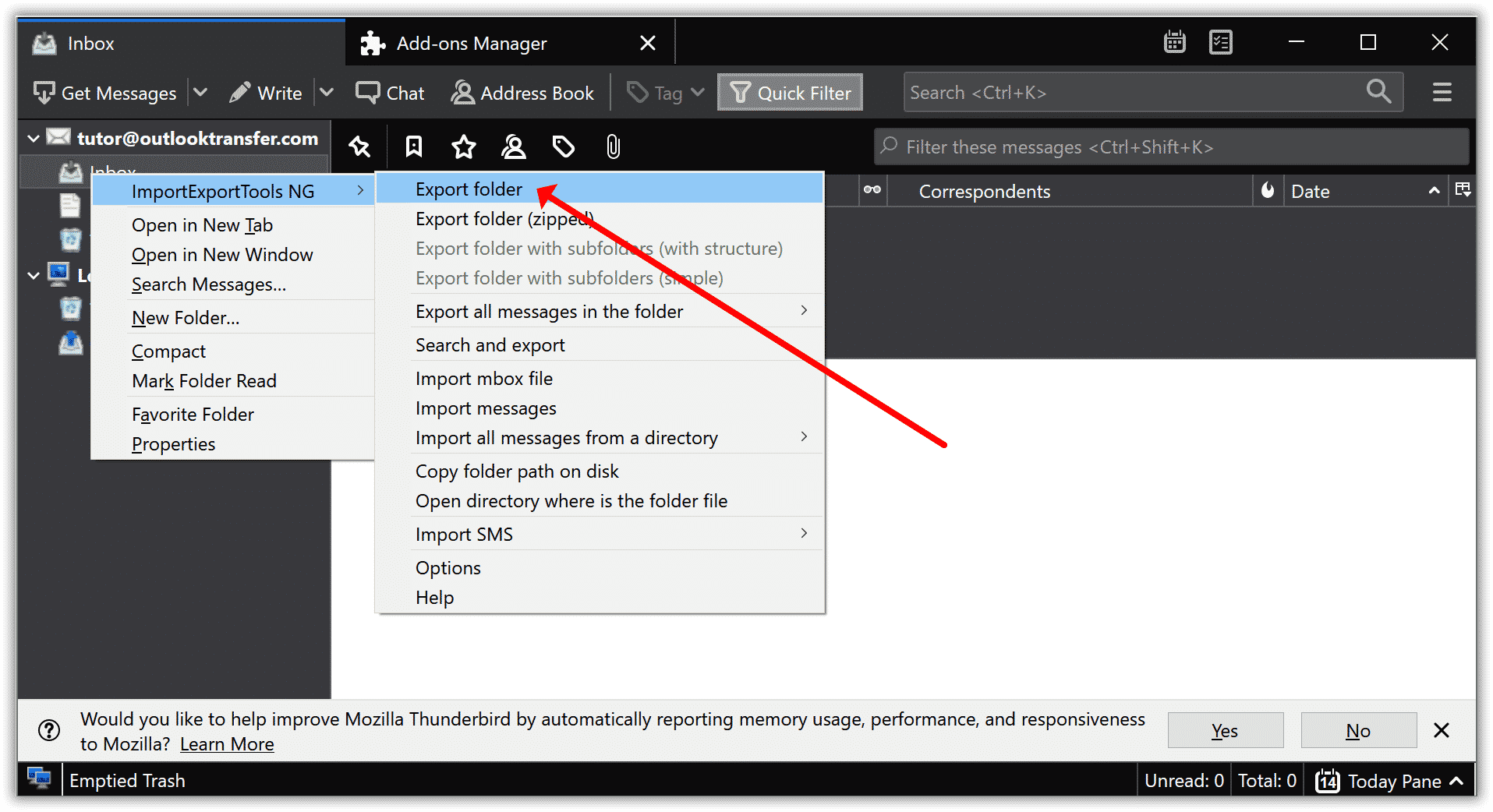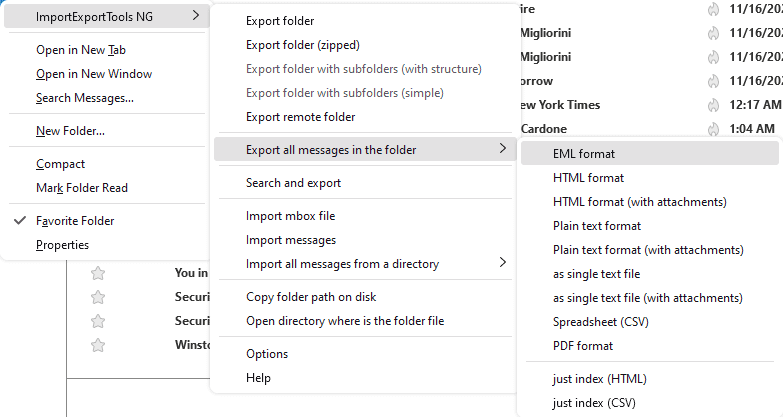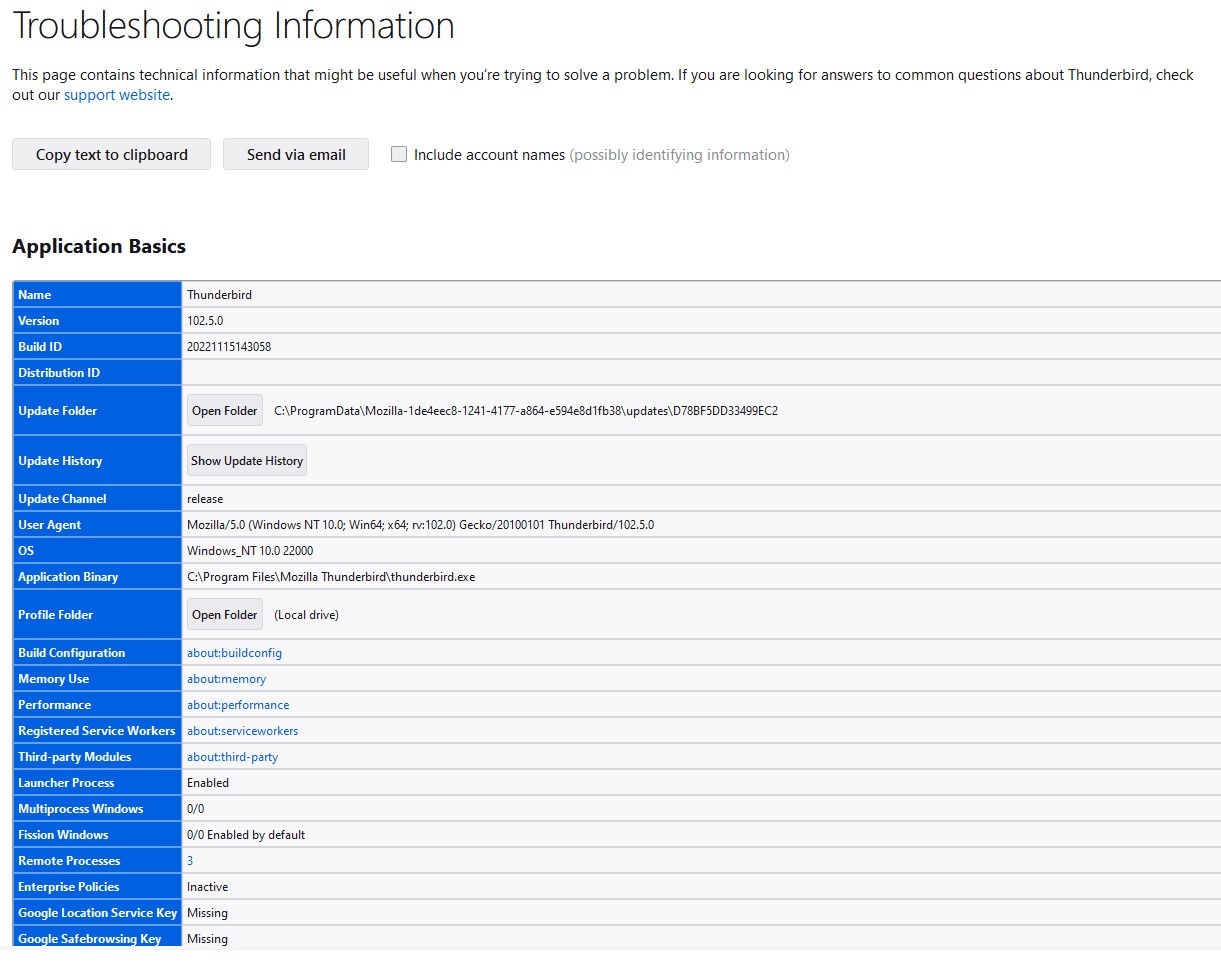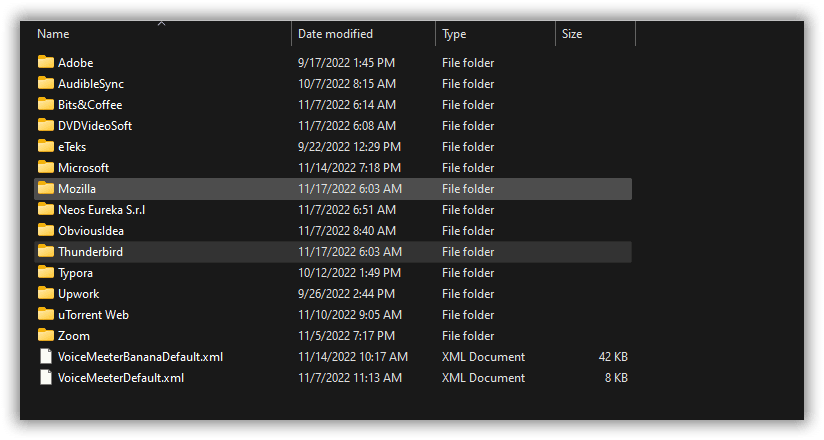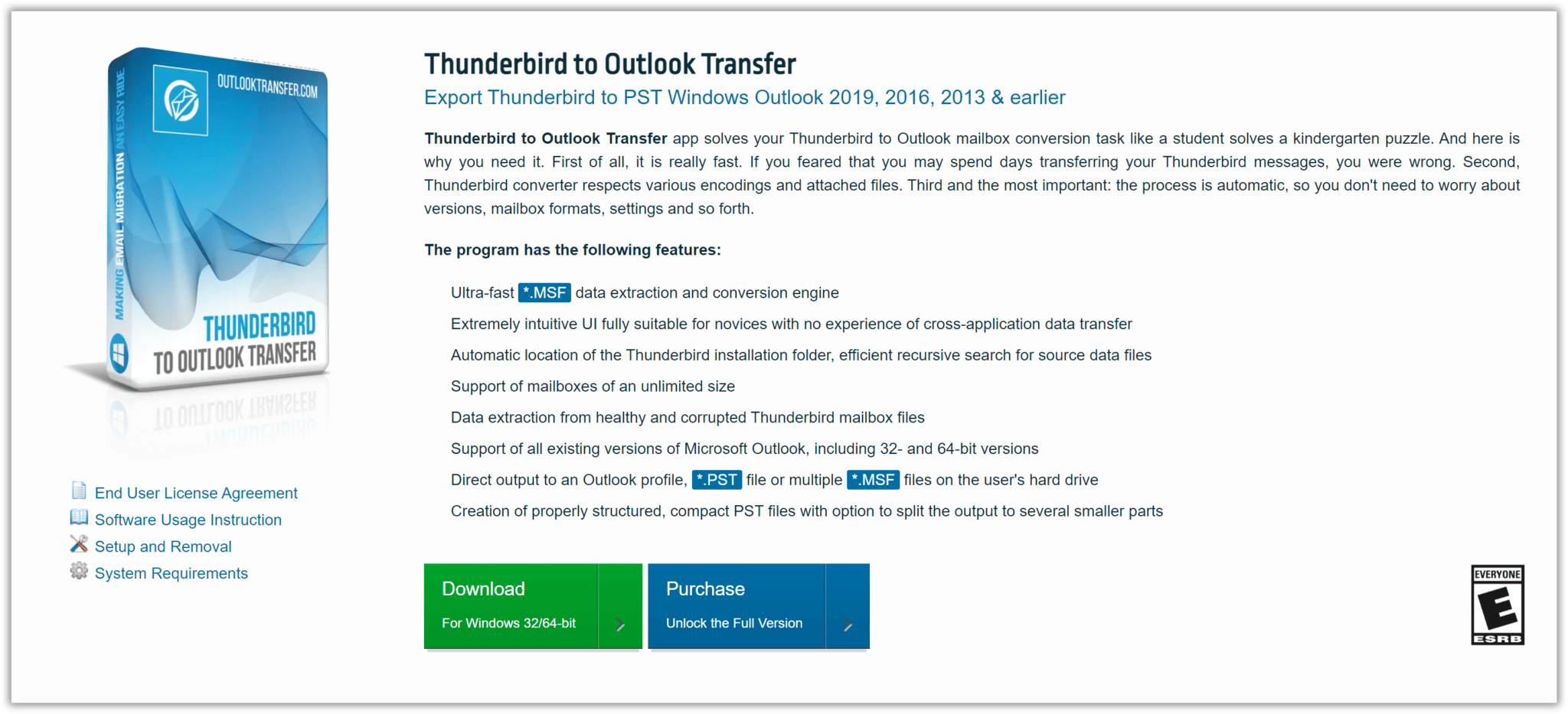В тази статия:
- Как ръчно да архивирате имейли на Mozilla Thunderbird на външен твърд диск?
- Как автоматично да архивирате хиляди имейли на Thunderbird на външен твърд диск
- Въпроси и отговори
Целесъобразно е винаги да поддържате резервно копие на вашите имейли от имейл клиента Thunderbird, още повече поради следните причини:
- Ограничен размер на файла за папки: Папките на пощенската кутия имат ограничение от 4 GB за всеки акаунт. И няма как да се отдели повече място и да се увеличат квотите. Потребителите са принудени да премахват стари съобщения и прикачени файлове. Алтернативно, те могат да посочат нова папка за съхранение на поща.
- Повредени папки и имейли: Това е често срещано явление с Thunderbird, където конкретни папки, като Кошче, може да се повреди. Дори отделни имейли могат да се повредят, което прави невъзможно отварянето им. Поради тази причина умните потребители архивират своите имейл папки.
- Системни неизправности: За POP акаунти, които запазват своето копие на имейл папката на компютъра, съществува риск от загуба на достъп до имейлите, ако компютърът се повреди. Ето защо е изключително важно да запазвате постоянно имейлите на Thunderbird като резервно копие на сменяемо устройство за съхранение или в облака.
Ще препоръчаме три техники, които да ви помогнат с проблема как да архивирате Thunderbird на външен твърд диск.
Предимства на запазването на имейли на Thunderbird на твърд диск
Защо трябва да архивирате имейлите на Mozilla Thunderbird на твърдия диск? Предприемането на този ход ви дава много предимства:
- преодолейте ограниченията за размера на файла, без да губите старите си имейли и прикачени файлове;
- имате запазено копие на имейл папката, в случай че трябва да възстановите програмата;
- насърчават по-добра сигурност, ако компютърът или програмата се повредят от зловреден софтуер;
- съхранявайте поверителни имейли и прикачени файлове отделно.
Как ръчно да архивирате имейли на Mozilla Thunderbird на външен твърд диск?
Нека да разгледаме три водещи решения, които ефективно решават проблема с това как да архивирате имейли на Thunderbird на външен твърд диск.
Тези методи са лесни за изпълнение. Помня, Thunderbird няма собствена функция за архивиране на отделни папки или съобщения. Вие всъщност копирате папката на профила, за да я преместите или архивирате.
Ръчен метод 1: Чрез добавка за импортиране и експортиране в Thunderbird
Изправени ли сте пред перспективата да архивирате отделни имейл папки от Thunderbird на външен твърд диск, например, Входящи или Изпратени? Има удобна добавка, която можете да използвате.
- Добавете Инструменти за импортиране и експортиране добавка към Thunderbird.
*Вижте как да инсталирате добавка в Thunderbird. - За достъп до ImportExportTools, изберете папка за поща, например, "Входящи", и щракнете с десния бутон върху него.
- Изберете желаната функция за експортиране от наличните селекции: Експортиране на папка, Експортирайте всички съобщения в папката, и т.н..
- При експортиране на всички съобщения, ще трябва да изберете формат. Добавката ще предложи подходящи файлови формати. Например, ще препоръча EML формат, CSV, или обикновен текстов формат за текстови съобщения. За съобщения с прикачени файлове, ще видите формати, които приемат прикачени файлове, например, HTML и CSV.
- Задайте целевата директория.
Обърнете внимание, че е възможно да архивирате имейла на Thunderbird на твърдия диск на MacBook, като използвате същата добавка. Можете също експортирайте имейли на Thunderbird в MBOX формат.
Ръчен метод 2: Архивирайте копие на профила на Thunderbird на външен твърд диск
Нека да разгледаме въпроса как да архивирате копие на профила на Thunderbird на външен твърд диск. Това е малко по-различно от последното решение, което се занимаваше с експортиране на отделни съобщения и папки. Няма да имате нужда от инсталиране за този метод, тъй като изисква копиране на папката на профила, използвана от имейл клиента за съхраняване на информацията му.
- В Thunderbird, щракнете върху иконата на менюто > Помогне > Информация за решаване на проблемите.
- На страницата, ще видите раздела Основи на приложението, който изброява някои факти за програмата, като неговата версия. Ще забележите и папката на профила.
- Кликнете върху бутона Отвори папка.
- Той ще стартира папката на профила, където Thunderbird съхранява информацията за вашия профил.
- Върнете се в Thunderbird и го затворете, оставяйки папката на профила отворена.
- Продължете, както следва; във File Explorer, върнете три нива назад, например, от AppData/Roaming/Thunderbird/Profiles/Msigjspshgs към AppData/Roaming.
- Изберете папката Thunderbird, и го копирайте. Ще включва всички профили.
- Просто копирайте папката в сменяемите устройства или онлайн архивни папки като GDrive или Onedrive.
- Изчакайте прехвърлянето да завърши.
- При възстановяване на данните, трябва само да замените папката Thunderbird с тази, която сте копирали.
Как автоматично да архивирате хиляди имейли на Thunderbird на външен твърд диск
Може да срещнете ситуация: трябва да преместите имейли от Thunderbird в MS Outlook. За това е необходима промяна на кодирането на съобщението и пресъздаване на оригиналната структура на папките в Thunderbird.
За да ускорите работния процес, ще трябва да използвате инструмент за мигриране, за да автоматизирате стъпките и да се уверите, че ще възстановите без усилие всичките си имейли без никакви промени.
За да започнете с този метод, ще трябва да изтеглите и инсталирате надежден конвертор от thunderbird към pst. Можете да го получите тук, в Outlook Transfer.
След като конфигурирате решението със съветника, можете да проверите тези стъпки за експортиране и импортиране на MSF файловете в имейл формата PST, използван в Outlook.
* - Нерегистрираната версия преобразува ограничен брой съобщенияЗначение на експортирането на имейли на Thunderbird на твърд диск
Не можете да подценявате важността на необходимостта от архивиране на пощенска кутия и имейли на Thunderbird на твърд диск, сменяемо устройство, или облачно хранилище. Това означава сигурно съхраняване на вашата информация, ако устройството се срине или паметта му е напълно изтрита. Помня, Папките на Thunderbird могат бързо да се повредят или да претърпят злонамерени щети от вируси.
заключение
Тази статия разгледа три метода за архивиране на имейли на Thunderbird. в обобщение, метод 1 включва използване на добавка, създадена от участващ потребител, за експортиране на отделни имейли и папки. Второто решение включва ръчно копиране на папката на профила с данни на Thunderbird. Вариант три се занимава с използването на инструмент за мигриране, който елиминира много стъпки в процеса и гарантира, че ще получите формат, съвместим с Outlook.
Често задавани въпроси
Как да архивирате календара на Thunderbird на външен твърд диск?
Thunderbird съхранява своите имейли и елементи от календара в папката на профила, създадена за всеки акаунт. За архивиране на данните от календара, става необходимо да копирате цялата папка на профила на външния твърд диск. Той съдържа поддиректория, която съхранява елементи от календара и задачи.
Как да архивирате списъка с адреси на Thunderbird на външен твърд диск?
Thunderbird позволява на потребителите да експортират своята адресна книга, за да преместят своите контакти или да запазят резервно копие. В Thunderbird, кликнете върху Инструменти > Адресната книга (изберете адресната книга) > Инструменти > Износ. Той ще генерира LDIF файл.
Как да експортирам всичко от Thunderbird на твърд диск?
Чудите ли се как да архивирам имейли на Thunderbird на външен твърд диск? Просто копирайте цялата папка на профила, където Thunderbird съхранява вашата информация. Можете да намерите профила от имейл клиента, като щракнете върху иконата на менюто > Помогне > Информация за решаване на проблемите.
На тази страница, трябва да видите папката на профила. Отворете бутона Папка. Кликнете върху него, и преместете три нива нагоре в папката на профила, за да можете да копирате целия профил на Thunderbird с всички отделни профили.